Introducción
Este documento describe cómo implementar Cisco Secure Client con el módulo Umbrella en dispositivos Android mediante la implementación sin intervención del usuario.
Antecedentes
Puede implementar Cisco Secure Client con el módulo Umbrella en dispositivos Android mediante la implementación sin intervención del usuario a través de soluciones de MDM como Workspace One, Cisco Meraki o Microsoft Intune. Este proceso permite una protección perfecta de la capa DNS para el tráfico de las aplicaciones y el navegador, garantiza que la función Always On VPN esté activada y elimina la intervención del usuario para la aceptación de VPN y SEULA.
Prerequisites
- Registro completo de Android Enterprise Mobility Management (EMM) e inscripción de dispositivos con creación de perfiles de trabajo.
- La aplicación MDM (concentrador) debe estar visible en el perfil de trabajo.
- Asigne e instale Cisco Secure Client solo después de publicar e instalar el perfil de VPN siempre activo en Intelligent Hub.
Pasos de implementación
A. Crear el perfil de VPN siempre activo
-
Vaya a Perfiles:
- Vaya a Recursos > Perfiles y líneas base > Perfiles.
- Haga clic en Agregar para crear un nuevo perfil.
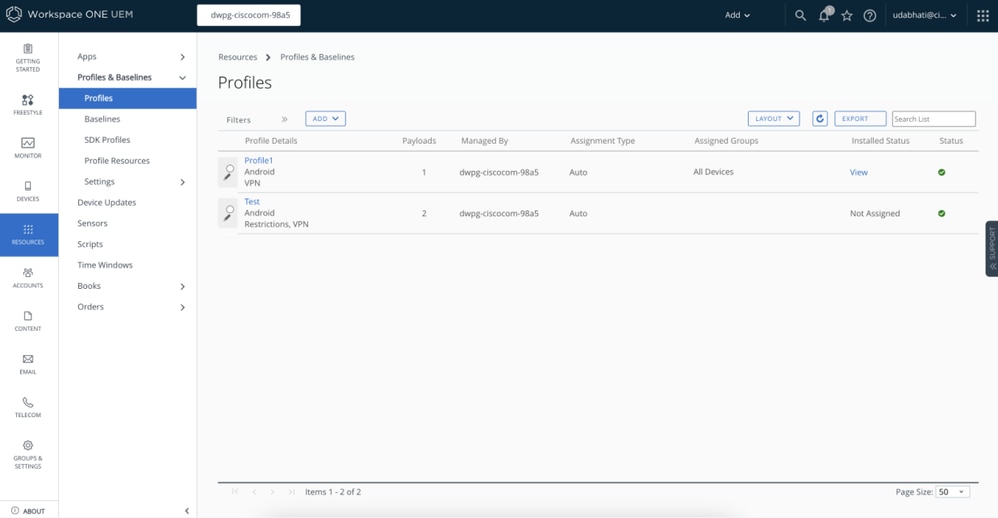
-
Configuración del perfil:
- Seleccione Androides en la plataforma.
- Elija el Tipo de administración requerido.
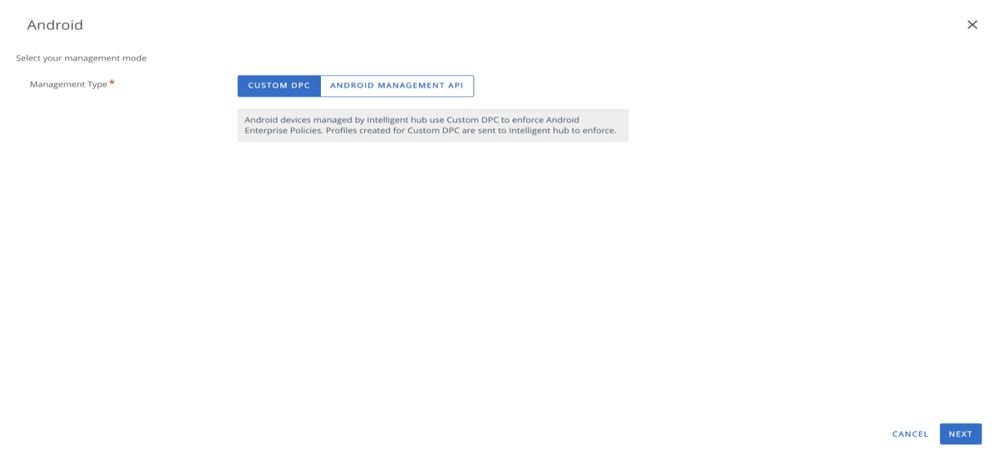
-
Configuración de los parámetros de VPN:
- En la sección de perfil, vaya aConfiguración de VPN y haga clic en Agregar.
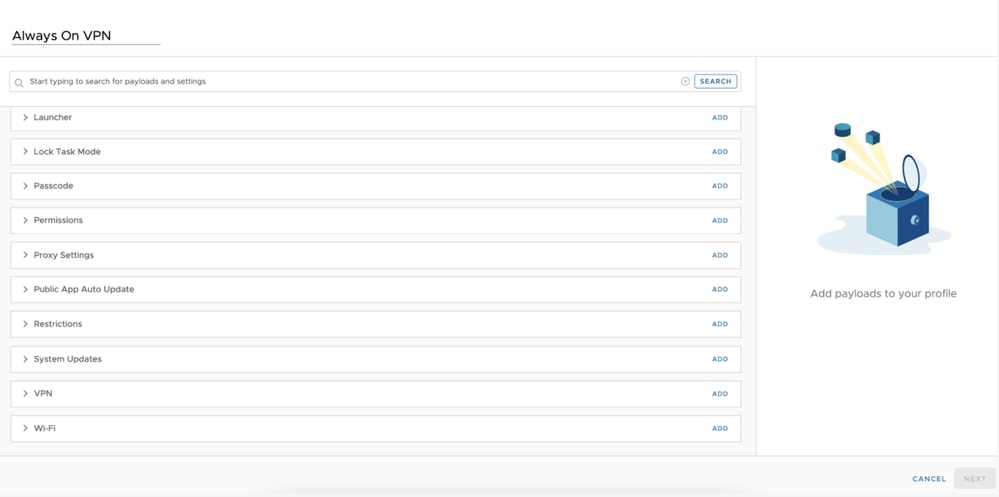
- Rellene los campos obligatorios:
- Tipo de conexión:Cisco AnyConnect
- Servidor:cisco://local
- Habilite la VPN Always On y configure otras propiedades según sea necesario.
- Habilite las reglas VPN por aplicación.
- EnableSet Active.
- Haga clic en Siguiente.
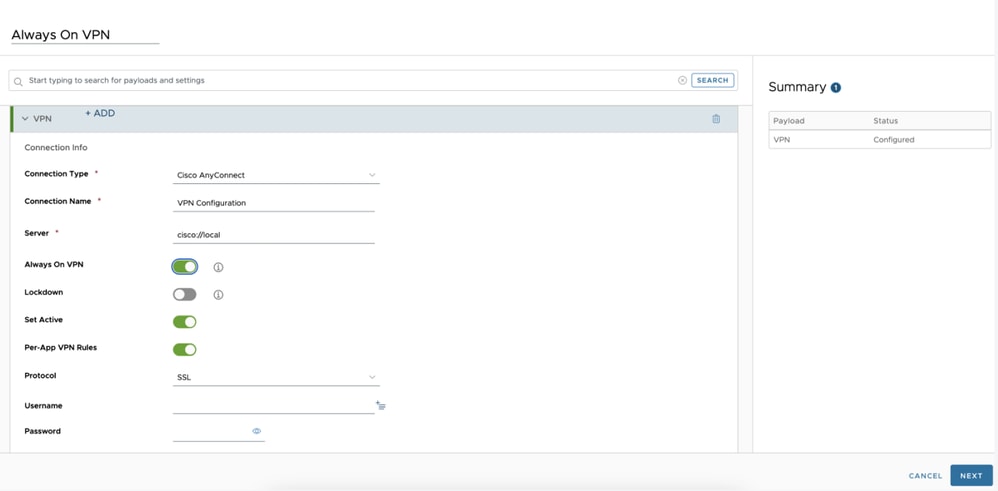
-
Asignar perfil:
- Deje el grupo inteligente vacío.
- Asigne el perfil a los dispositivos necesarios.
- Seleccione los valores de implementación.
- Haga clic en Guardar y publicar.
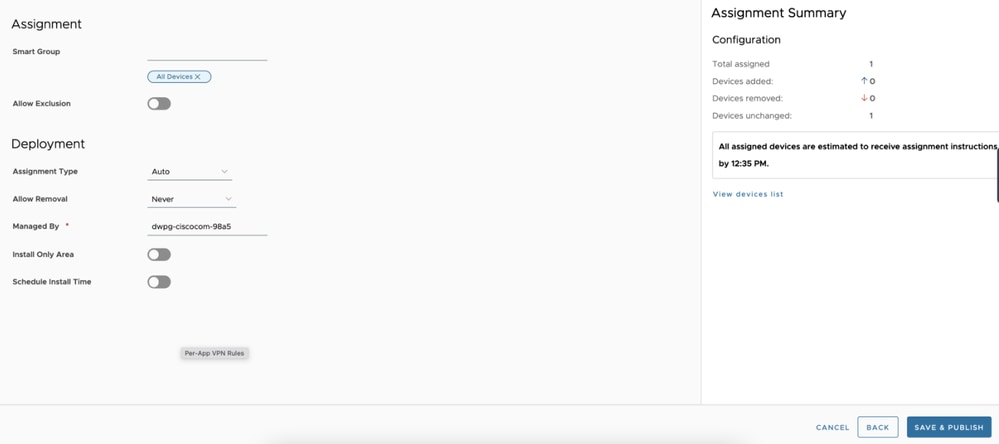
B. Asignar la aplicación Cisco Secure Client
-
Agregue la aplicación:
- Vaya a Recursos > Nativos > Públicos.
- Agregue Cisco Secure Client desde Play Store si aún no está disponible.
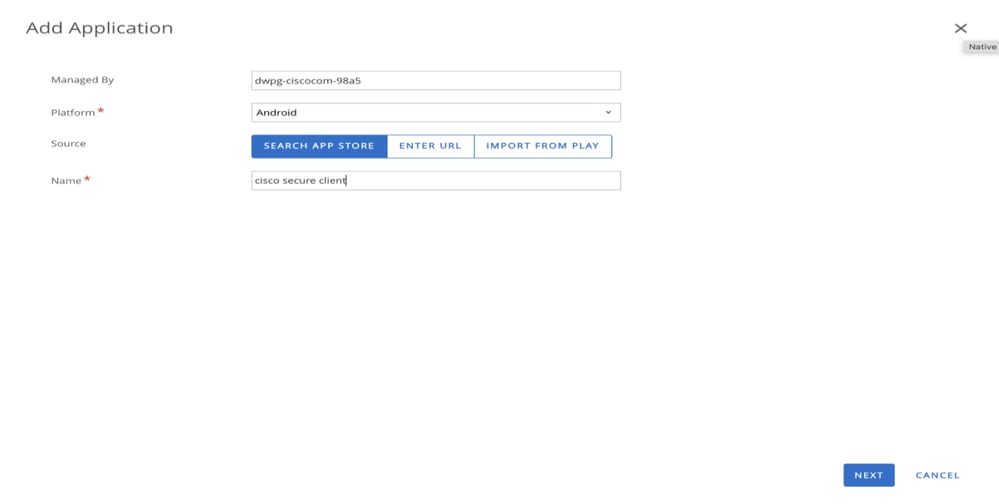
-
Asignación de aplicaciones:
- Seleccione la aplicación y rellene los valores necesarios.
- En la sección de asignaciones, cree una nueva asignación.
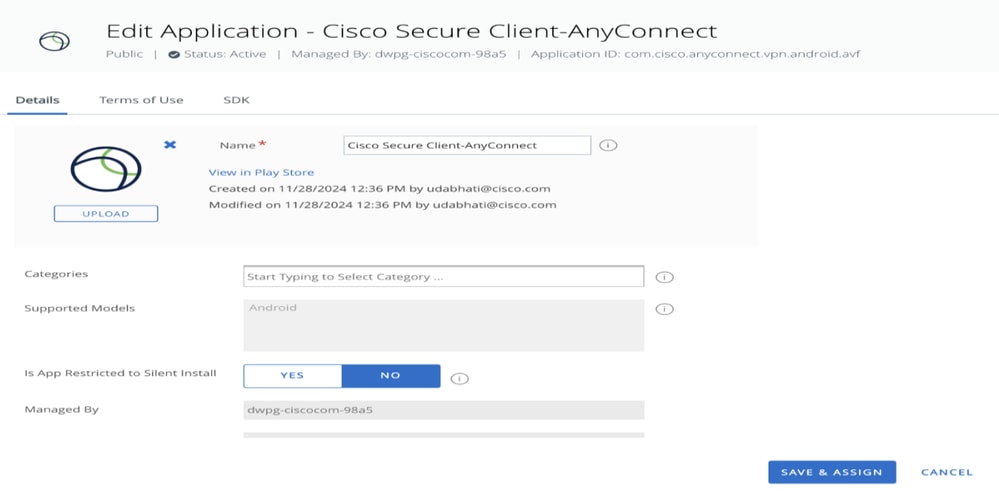
-
Configurar distribución:
- Introduzca los detalles en la sección Distribución.
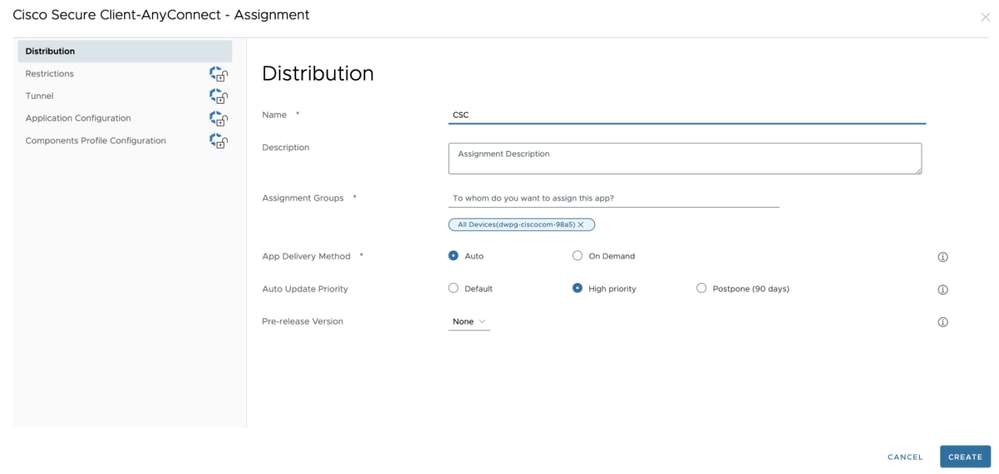
-
Habilitar acceso administrado:
- En la ficha Restricciones, habilite Acceso administrado.
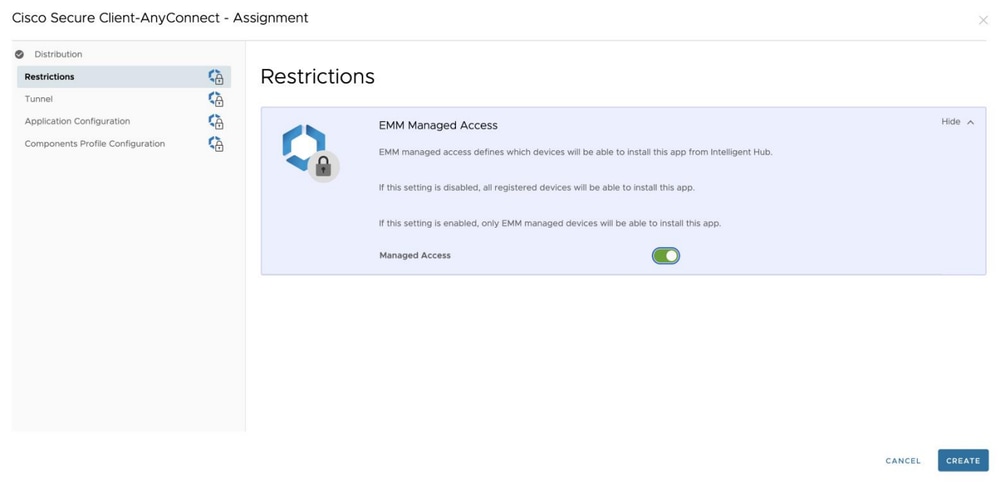
-
Seleccionar perfil:
- En la opción Túnel, seleccione el perfil creado anteriormente ('Always On VPN') en Android (DPC personalizado).
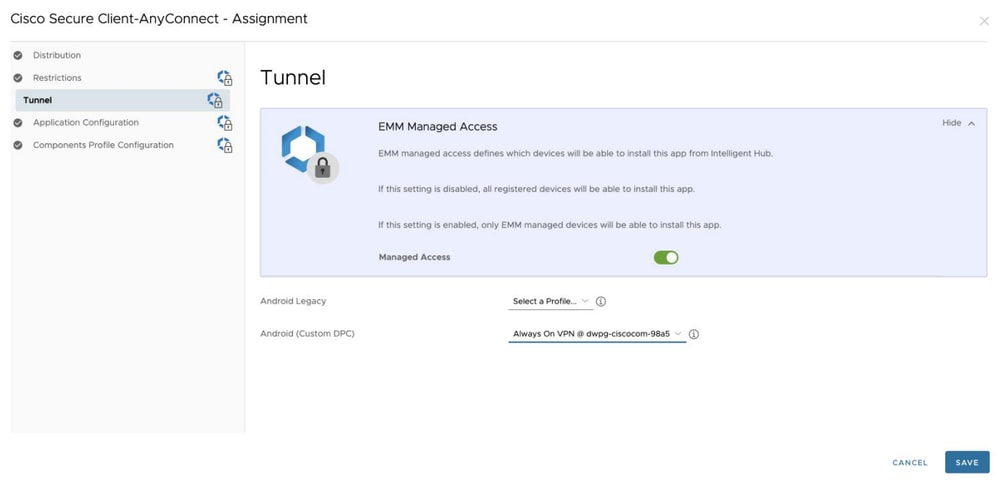
-
Configuración de la aplicación:
- Introduzca los detalles de configuración de la aplicación, como el ID de la organización y el token de registro del archivo de configuración de Android descargado desde el panel de Umbrella.
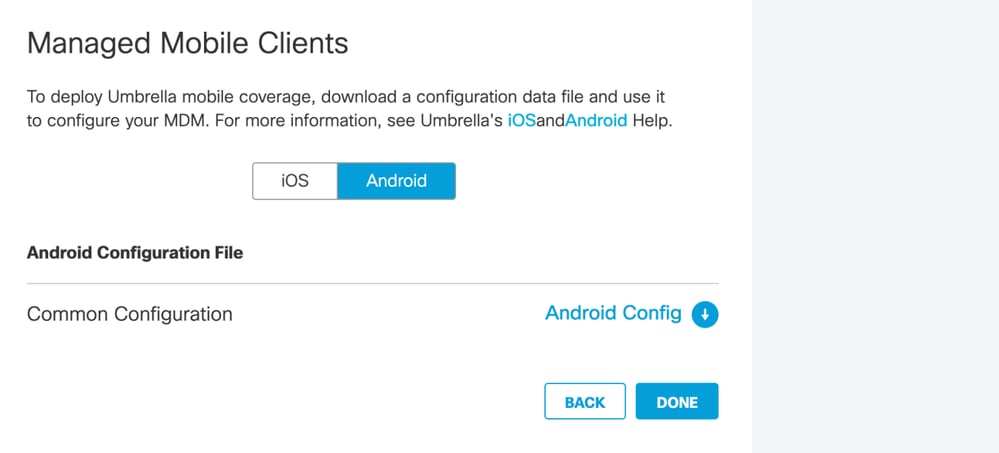
- EnableAccept SEULA For Users to bypass manual SEULA accept.
- Habilite el modo VPN siempre activo para la protección de paraguas solamente para la gestión de VPN sin problemas por parte de Cisco Secure Client.
- Bloquear a los usuarios para que no creen nuevas conexiones VPN (deje vacío el campo Host).
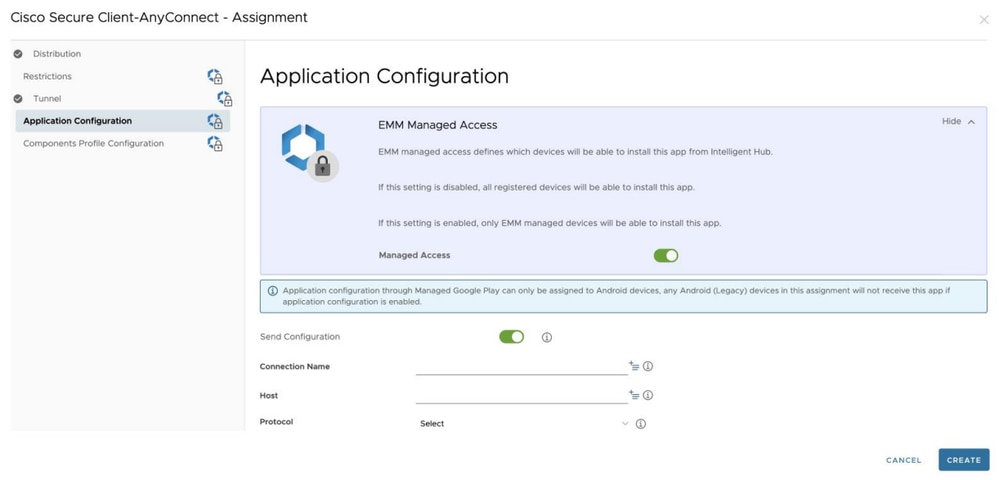
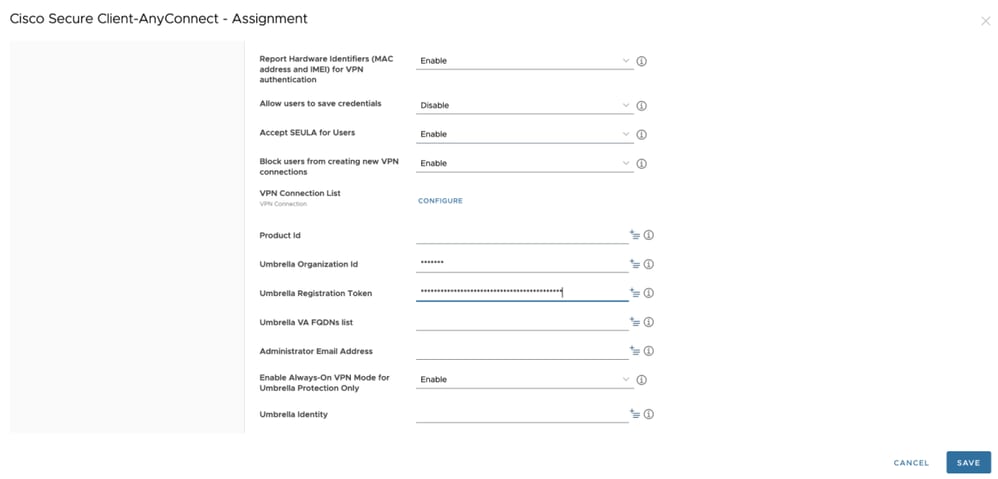
-
Guardar y publicar:
- Guarde los cambios y publique la aplicación Cisco Secure Client.
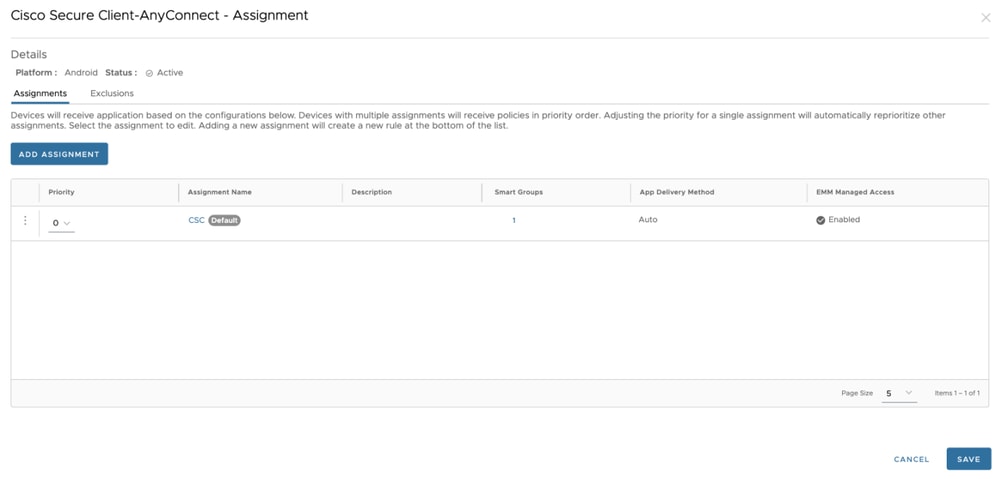
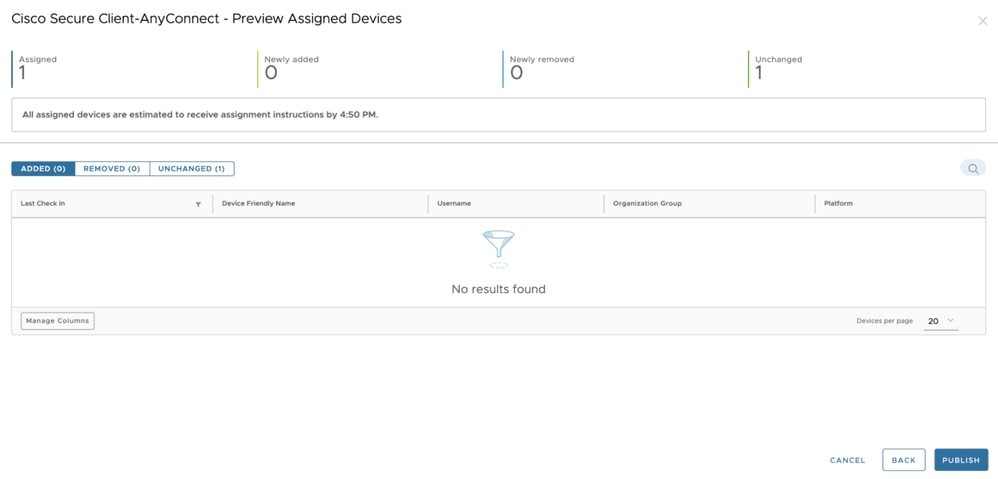
-
Introduzca el certificado de paraguas:
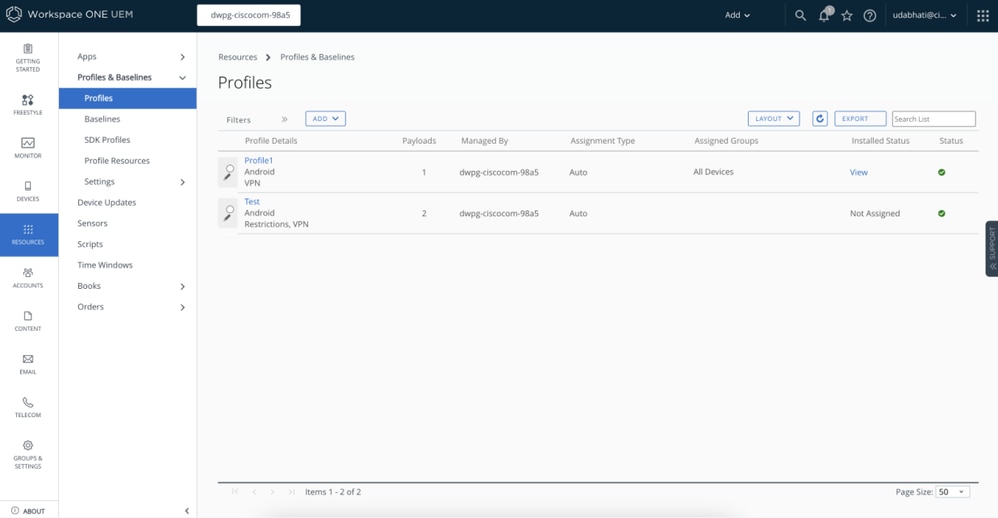
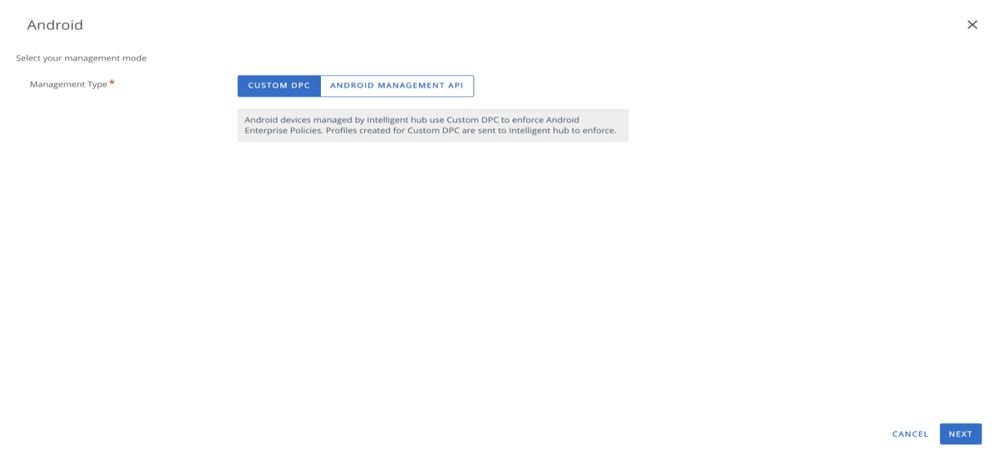
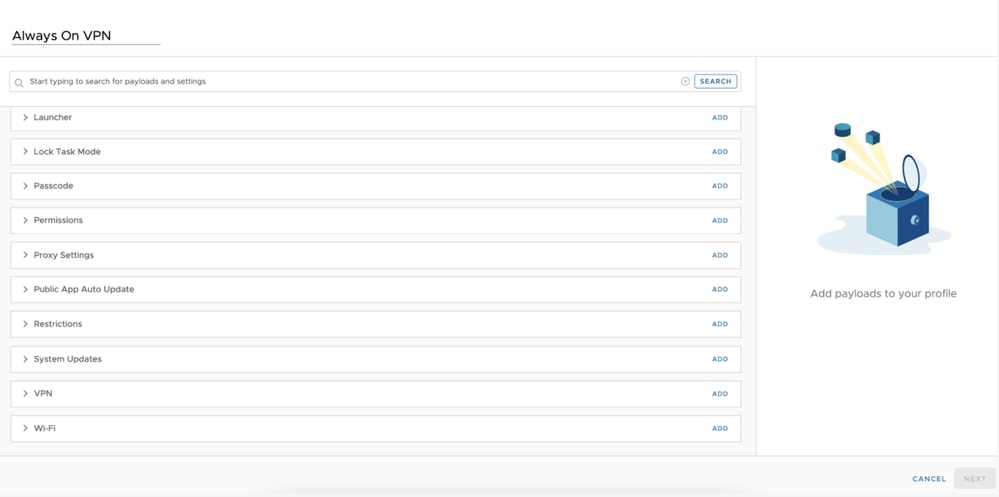
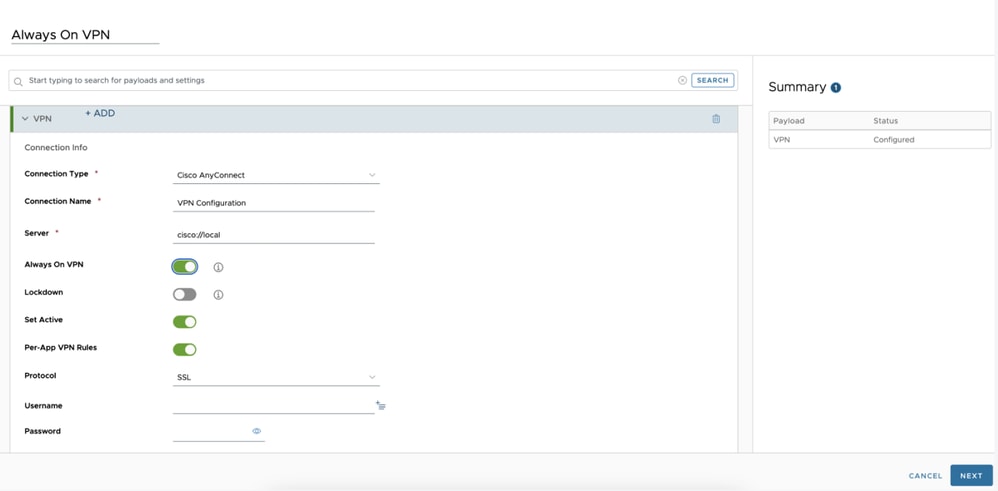
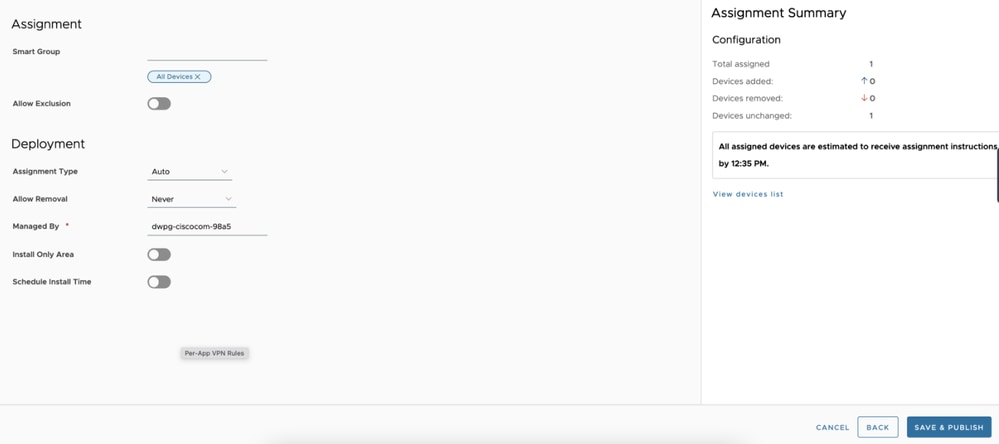
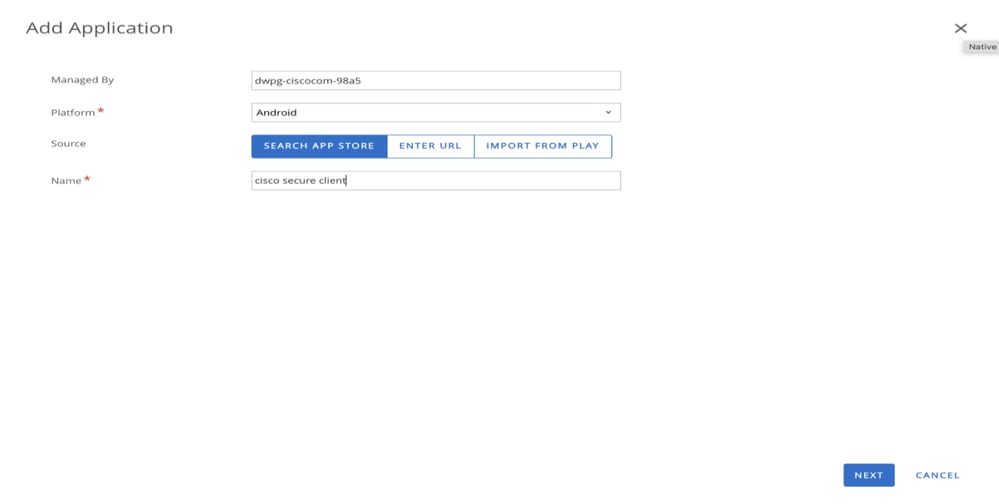
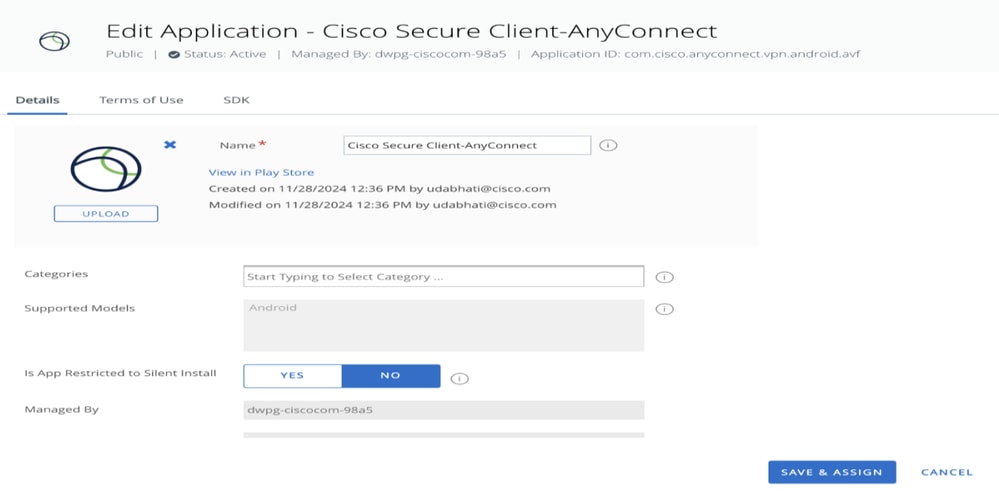
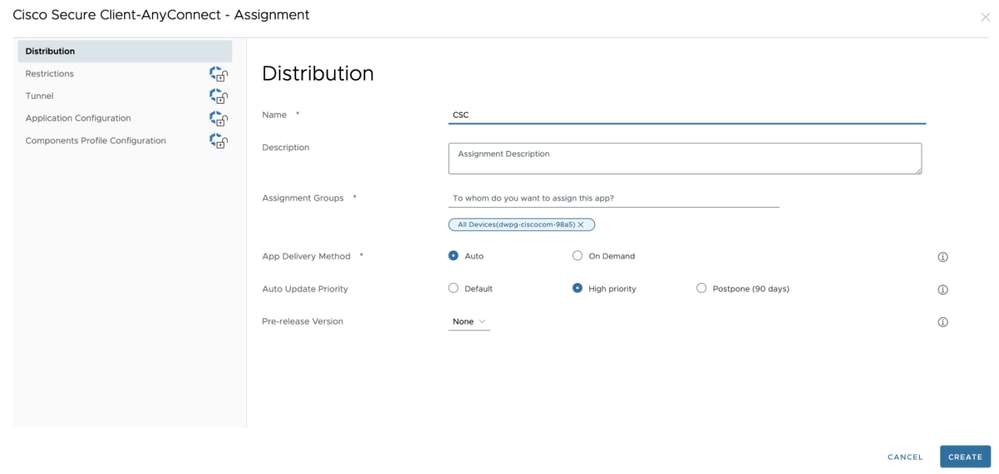
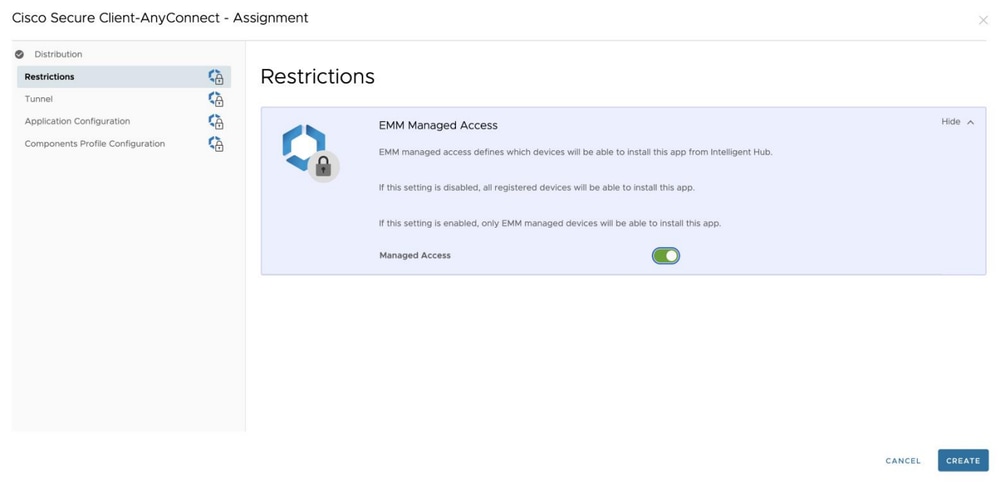
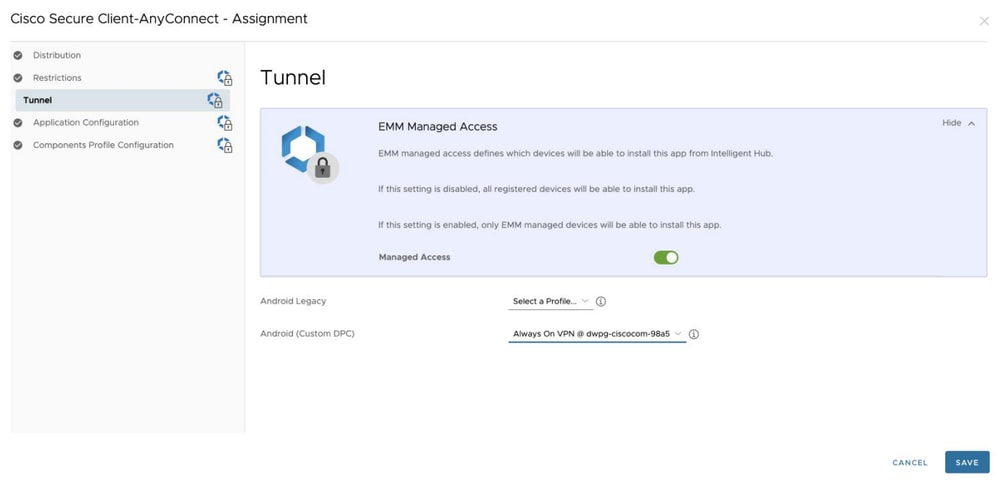
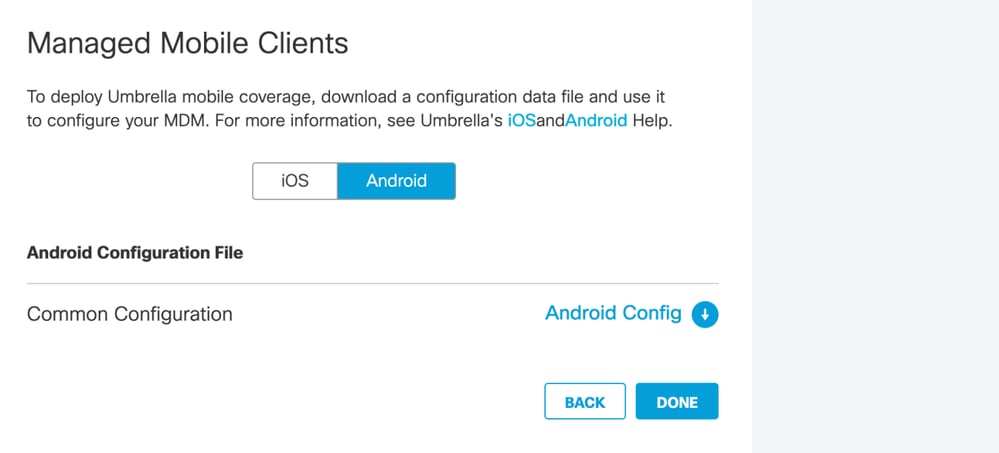
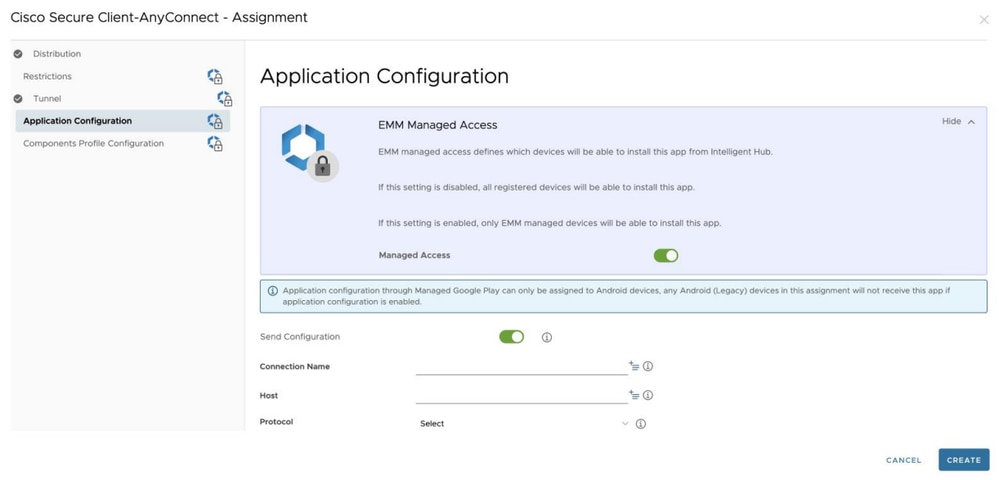
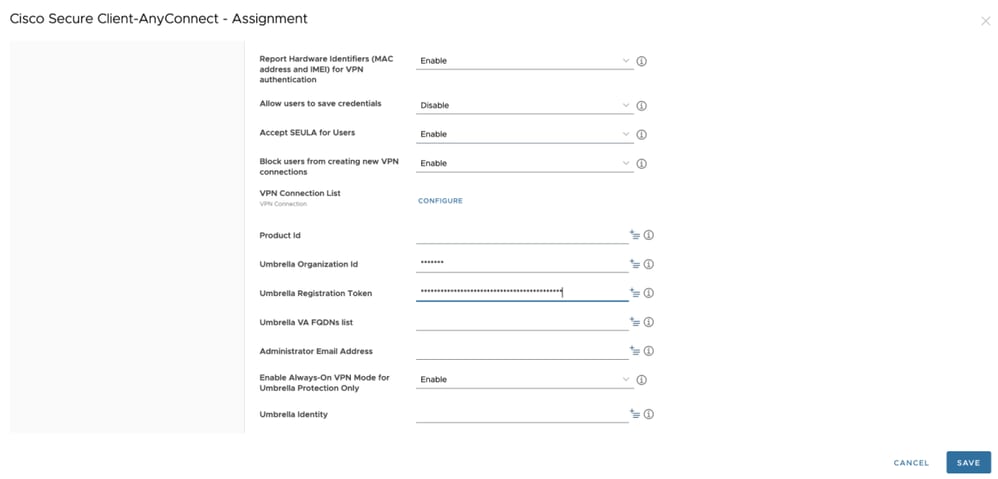
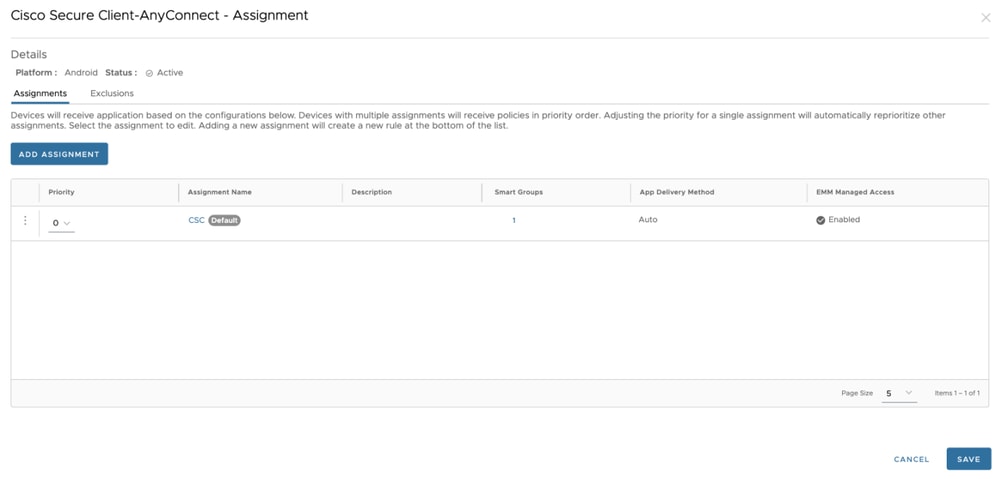
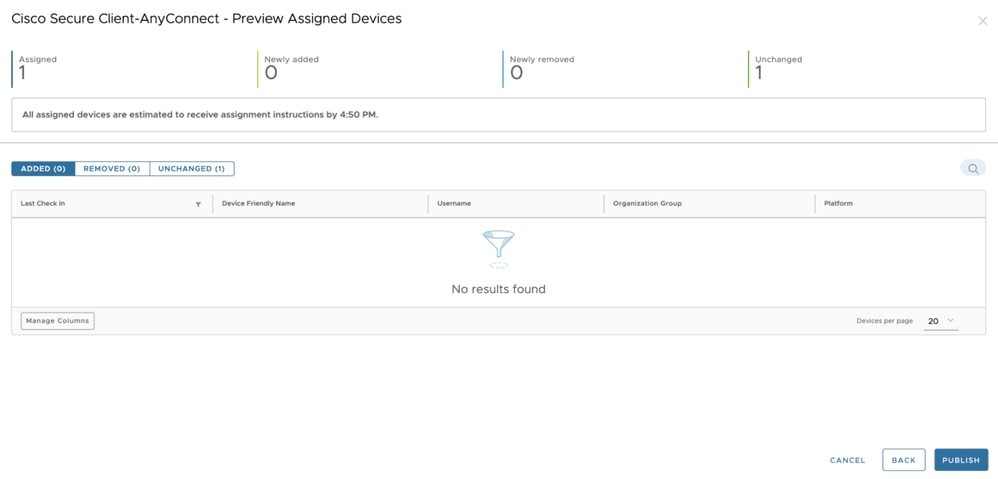
 Comentarios
Comentarios